手机鸿蒙系统怎么链接电脑 手机鸿蒙系统链接电脑教程
作者:佚名 时间:2022-01-19
手机鸿蒙系统怎么链接电脑?详细教程带给玩家,华为的鸿蒙系统已经发售一段时间了,相信很多玩家都已经安装体验过了,不过因为新系统,很多用户不知道如何用手机链接电脑,小编这就给用户介绍详细的链接教程:
手机鸿蒙系统怎么链接电脑?'s详细教程是给玩家看的。华为的鸿蒙系统系统已经上市一段时间了。相信很多玩家都已经安装体验过了。然而,由于新系统,许多用户不知道如何将电脑与手机连接起来。边肖将向用户介绍详细的链接教程:

鸿蒙系统怎么连接电脑?
方法1:
尝试通过USB电缆连接手机和电脑。电脑上的驱动程序自动安装后,点击这台电脑,就会出现一个以手机命名的字母。
从手机左上角滑出通知中心,点按以查看更多选项,并选择适当的USB连接方法:
选择传送照片,然后在电脑上打开以手机命名的盘符,将手机中的图片查看复制到电脑上,或者将电脑中的图片复制到手机上。
选择传输文件,然后在电脑上打开以手机命名的盘符,即可查看手机中的音频、视频和文档并复制到电脑上。您也可以将电脑文件复制到手机上。
使用前请在您的计算机上安装Windows Media P 11或更高版本。成功连接后,您还可以使用Windows Media P查看手机上的媒体文件。

方法2:
如果你的电脑是华为电脑,那么你可以通过华为手机的NFC轻松链接到电脑的华为Share,如下图:
1.手机需要点亮NFC,
2.华为电脑
3.手机的NFC区域与华为电脑的共享感应区域发生碰撞,直到手机显示确认链接。
4.打开华为电脑上的电脑管家和蓝牙,与手机保持在同一局域网内;
5.计算机-设置-打开投影;
6.下拉手机屏幕点亮NFC
7.将手机的后置摄像头区域放在电脑右下角华为Share附近。
相关下载